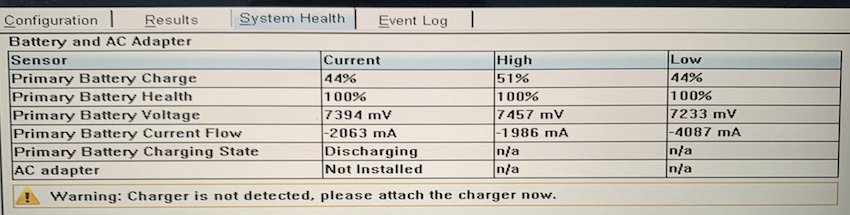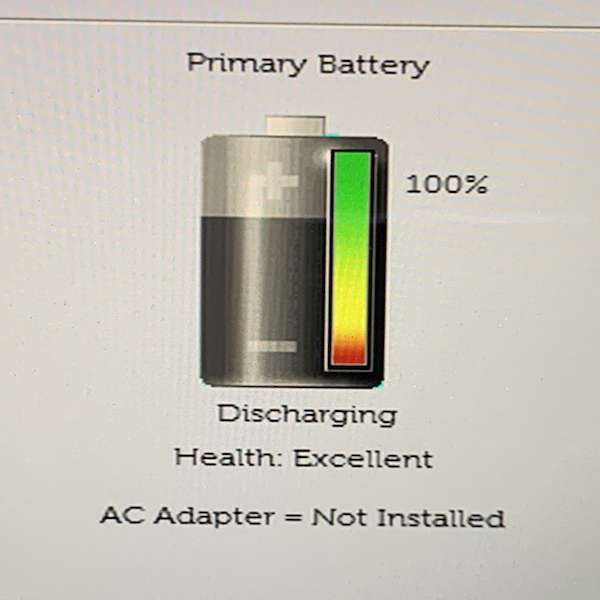| 일 | 월 | 화 | 수 | 목 | 금 | 토 |
|---|---|---|---|---|---|---|
| 1 | 2 | 3 | 4 | 5 | ||
| 6 | 7 | 8 | 9 | 10 | 11 | 12 |
| 13 | 14 | 15 | 16 | 17 | 18 | 19 |
| 20 | 21 | 22 | 23 | 24 | 25 | 26 |
| 27 | 28 | 29 | 30 |
- 메가드라이브
- 패미컴
- 3DS
- ps4
- ensemble
- GOG
- 새턴
- 닌텐도
- 닌텐도스위치
- PC엔진
- 모빌슈트
- Apple II
- analogue
- 컨트롤러
- 건담
- 앙상블
- mister
- 게임보이
- 오블완
- Game Gear
- snes
- Saturn
- 메트로이드
- mobilesuit
- 티스토리챌린지
- 슈퍼패미컴
- fpga
- MSX
- 게임기어
- 슈퍼마리오
- Today
- Total
Just a Blog
Dell XPS 13 (9343) 노트북 배터리 교체 본문
얼마전 입수한 노트북 'XPS 13 (9434)'에서 문제가 된 배터리를 교체해 주려고 별도의 배터리를 구매했다.
Dell XPS 13 (9343) 노트북 중고품 입수
XPS 13 노트북 중고품을 입수하게 되었다. 입수한 제품은 2015년에 발표된 9343 모델이고 Intel Core i7 5500U 프로세서와 8GB의 메모리를 갖춘 제품이다. 디스플레이는 13인치인데 입수한 제품은 3200x1800
wehong.tistory.com
이제와서 Dell의 정품 배터리를 구하기가 어려워 보여 결국 호환품을 구매했다. 오래된 노트북에 정품 배터리도 아닌 것을 비용을 들여 가면서 교체할 필요가 있는지 나름 고민이 있었으나 그냥 한번 시도해 보기로 했다.

배터리 교체를 위해서는 노트북 하판을 열어야 하는데, 아래에 초록색으로 표시한 별나사 8개와 하늘색으로 표시한 숨겨진 십자나사 1개를 풀고 틈을 스퍼저 등으로 별려서 열어야 한다. 플라스틱 재질의 기타 피크나 신용카트 같은 것 대신 금속 재질의 스퍼저를 사용했더니 결합부에 상처가 발생했다.

하판을 열면 배터리와 내부가 드러난다. 많은 사람들이 이때 CPU 팬의 먼지를 털어주라고 권고 하기도 한다(여력이 된다면 써멀 그리스 재도포 같은 것도 할 수 있겠으나...).

기기에 장착되어 있던 배터리는 52Wh의 JD25G 타입이었다. 그래서 호환품 배터리도 52Wh의 JD25G라고 되어있는 것을 구매했는데, 라벨 프린팅 등에서 오리지널 배터리와 호환품 사이에 차이가 느껴졌다.

배터리를 탈거하기 위해서는 나사를 풀어주어야 하는데 5개의 홀 중에서 초록색으로 표시한 4개는 나사가 있었는데 파란색 홀에는 나사가 없었다. 자주색으로 표시한 부분의 커넥터는 손으로 잡고 빼 주었다.

배터리를 분리하기 위해서는 나사 뿐 아니라 위쪽으로 지나가는 와이어를 고정하는 테잎도 때어줘야 했다. 나중에 새로운 배터리를 장착하고 다시 붙여주면 된다.
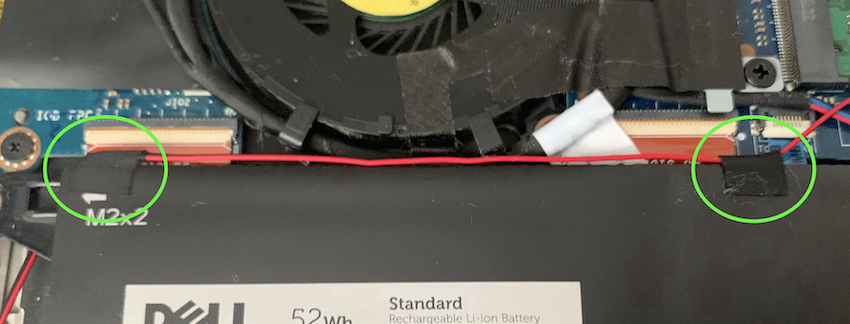
신규 배터리를 장착하고 분해의 역순으로 조립했다. 호환품 배터리가 오리지널 배터리 보다 조금 더 두꺼운 느낌이 들어서 하판이 닫히지 않거나 배터리에 압력을 가하면 어떻게 하나 염려를 했는데 일단 하판이 닫혀서 그냥 고정했다.
조립 후 노트북 시스템 메뉴에서 배터리 상태를 보았다. 일단 배터리의 health는 100% 또는 Exellence로 표시되는데, 과연 호환품 배터리의 수명이 얼마나 될 지 잘 모르겠다. 상태를 확인한 뒤 일단 오랜 시간 동안 충전해 주었다.